上傳素材和圖像
- 完成您的 shoot,您需要將所有視頻片段和圖像上傳到專案。
- 前往項目頁面,向下滾動到“拍攝”部分,然後訪問特定的 shoot 頁。或者,您可以從導航功能表中選擇“拍攝”以查看“拍攝部分”
示例:如果您參加了悉尼 shoot,點擊”Shoot 1,澳大利亞悉尼。
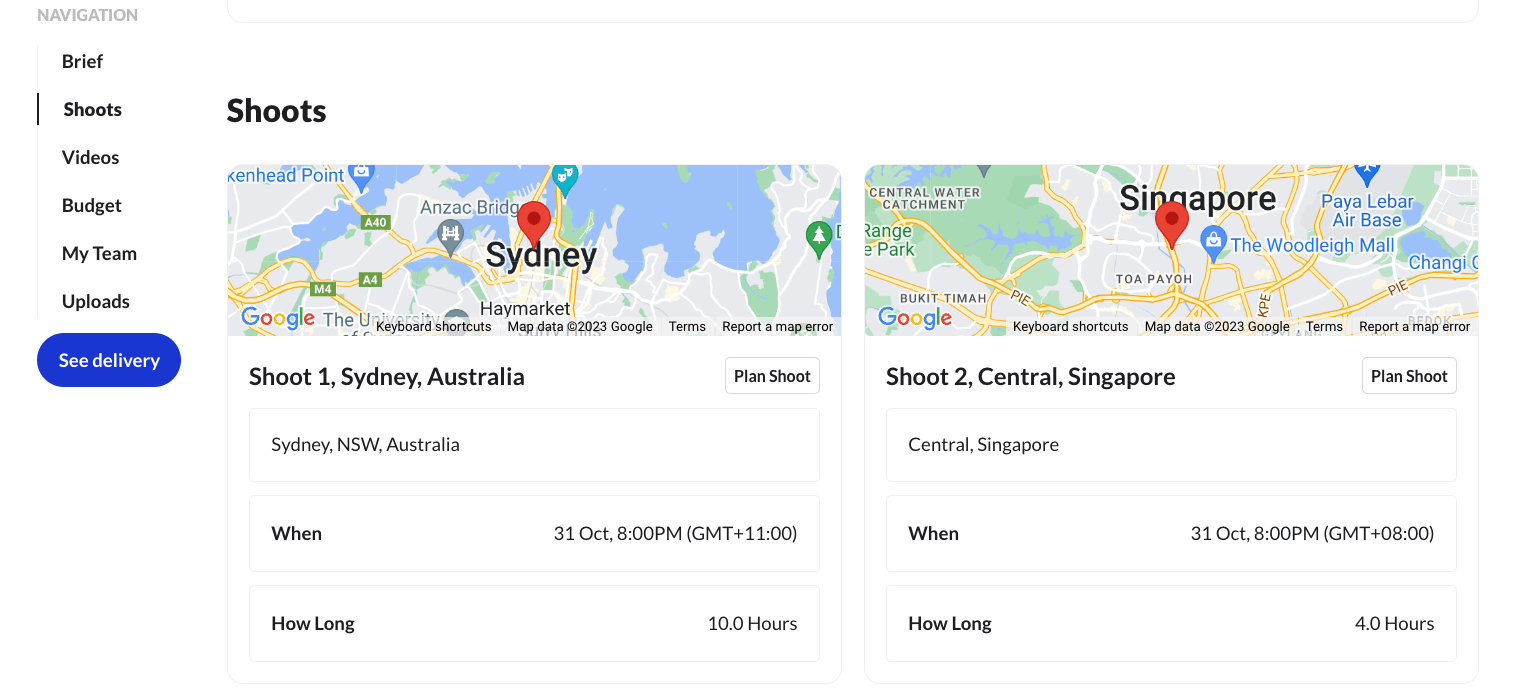
- 向下導航 shoot 頁面添加到「要創建和存儲的素材」部分
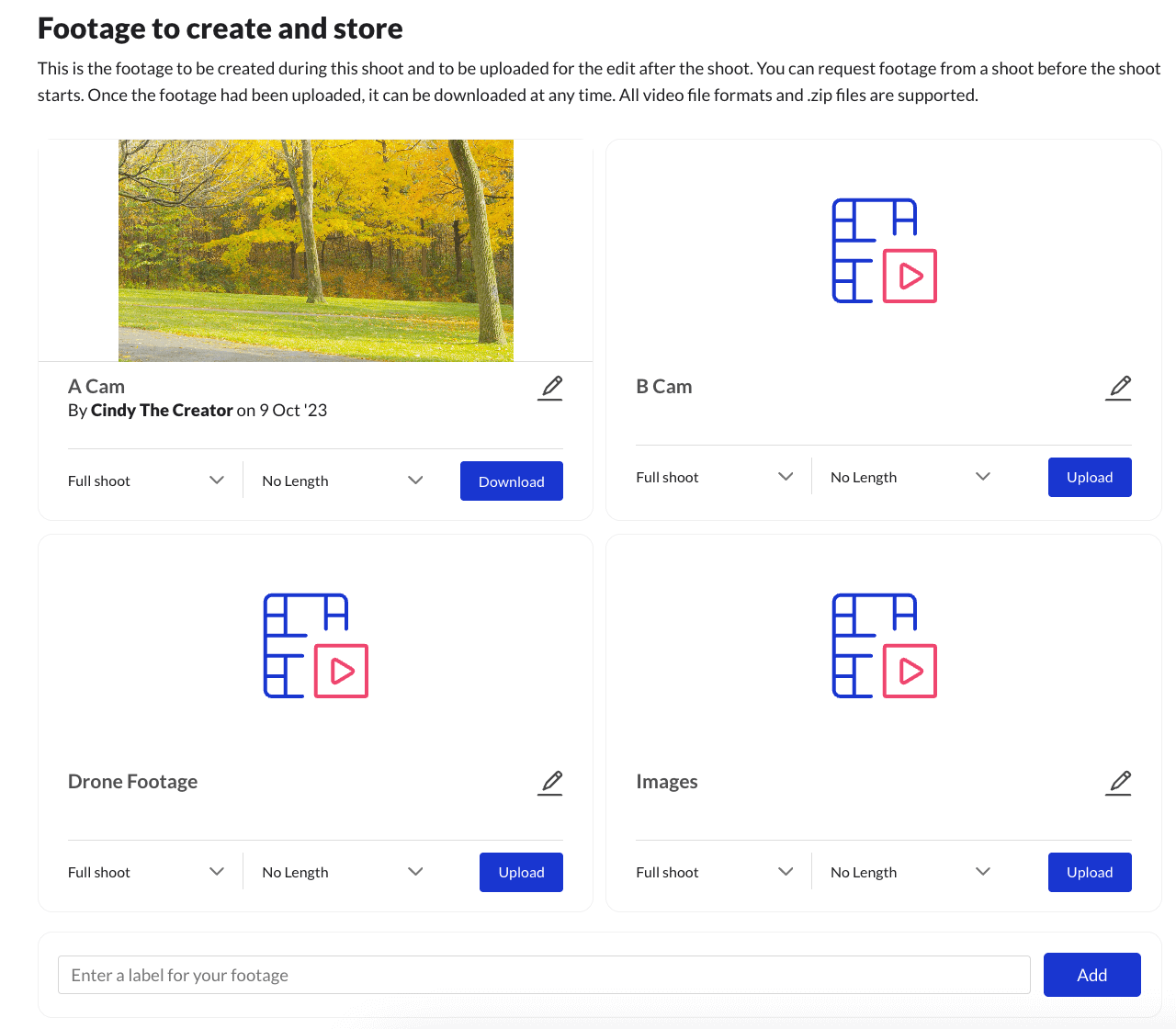
- 通過在指示「輸入素材標籤」的文字框中鍵入內容來為素材創建標籤。
- 按兩下藍色的「添加」按鈕以創建資料夾。
- 這會為您的上傳內容創建一個標籤,如果您有來自多個攝像機設置的素材,這將特別有用。
- 將文件編譯到 zip 資料夾中,並將上傳限制為最大 20GB,以防止上傳錯誤或失敗。
- 如果素材檔的總大小超過 20GB,請將其拆分為最大 20GB 的較小檔,以防止在上傳過程中出現任何問題。
- 按兩下您創建的標籤上的藍色「上傳」按鈕以上傳您的素材。
重要: 請務必將此視窗保持打開狀態,直到上傳完成。
如果您在上傳素材時遇到問題,請通過相應設備上的聊天功能聯繫製作服務經理 shoot 頁。請參閱下圖。
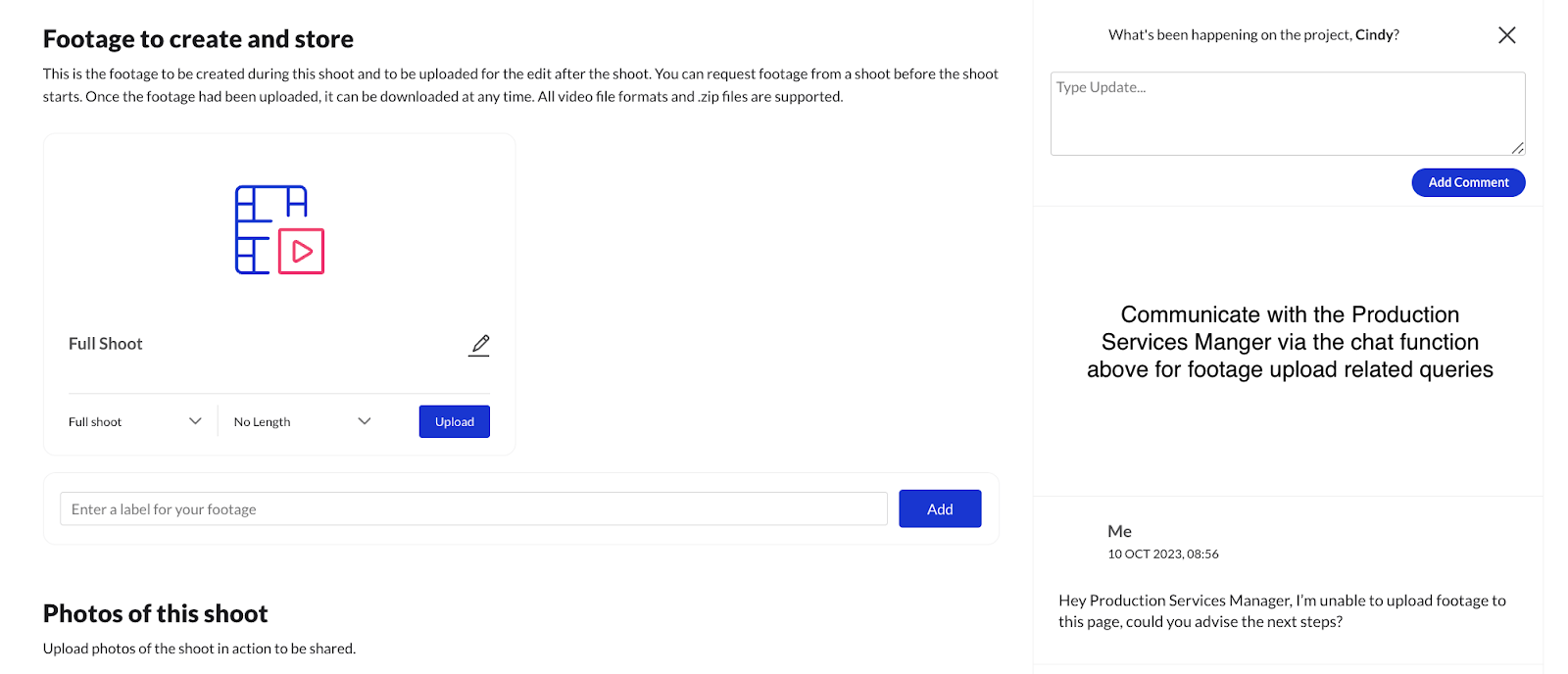
上傳編輯內容
- 在“專案”頁面上,向下滾動到“視頻”部分。或者,您可以在導航功能表上選擇“視頻”以查看“視頻”部分。
- 選擇您作為編輯工作的視頻,按兩下”Plan 視頻“進入視頻頁面。
示例:如果您是舊金山視頻的編輯,請選擇“Flybnb – 三藩市”。
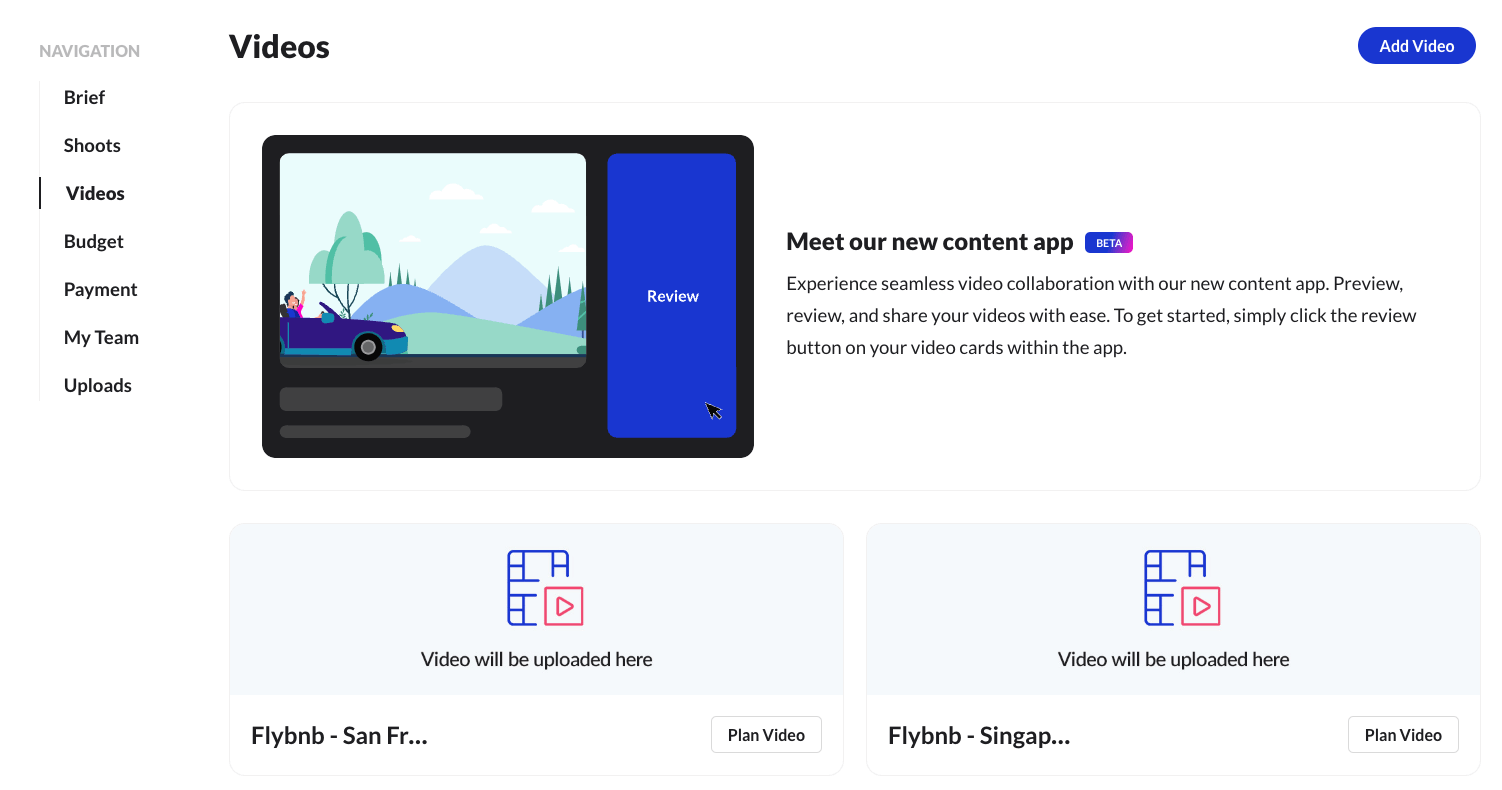
- 在視頻頁面的頂部,有兩個標題為“查看和 Plan'.
- 點擊「查看」會打開我們的內容應用程式,在該應用程式上 edit 上傳的內容將可供查看和反饋。
- 點擊 'Plan“將您帶入”上傳“部分進行編輯。
- 在標題為“上傳視頻”的第一部分下,按兩下灰色框以選擇並上傳您的編輯。
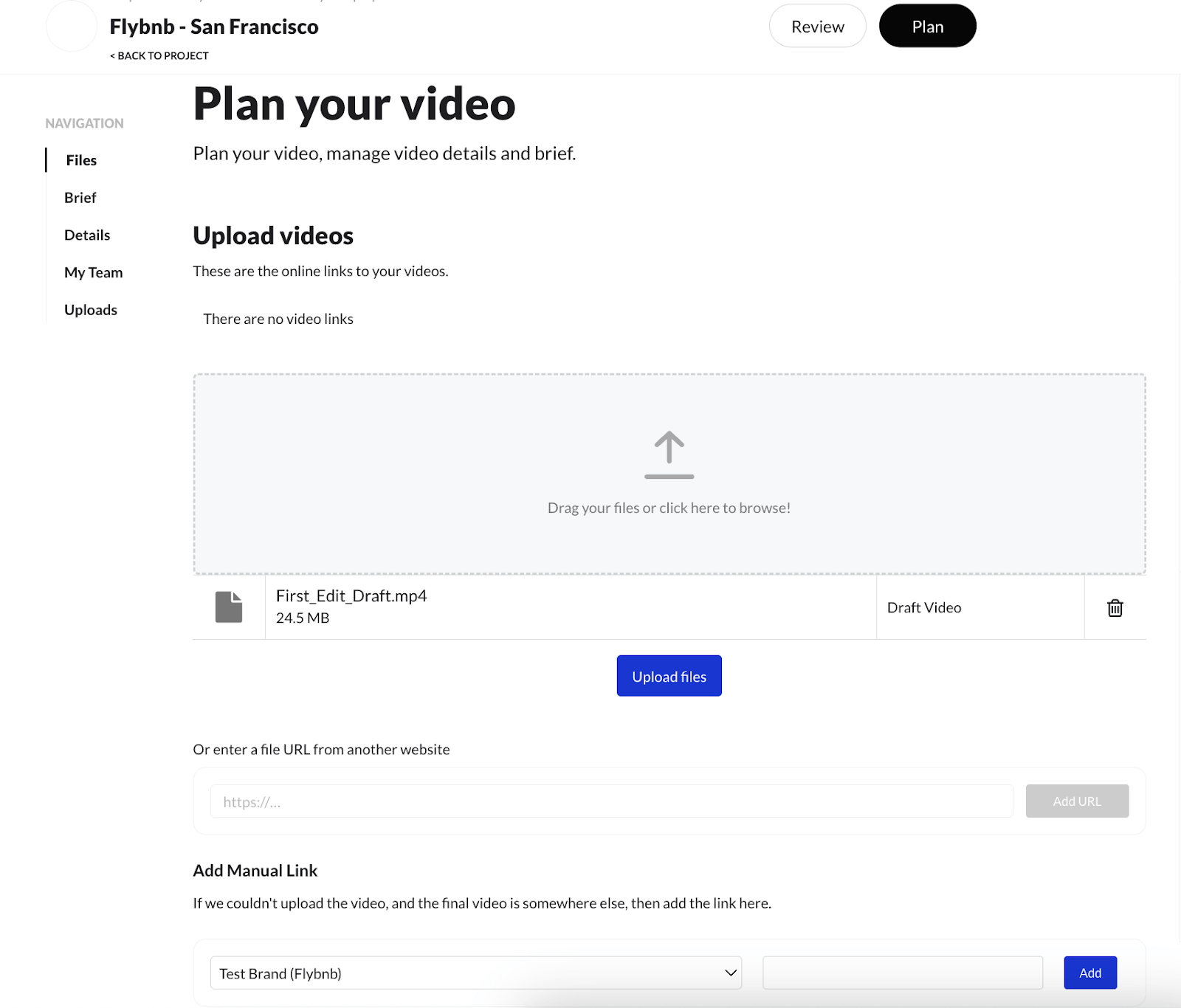
- 如果視頻上傳到其他網站,請在「添加手動連結」部分下方的文字框中添加視頻連結。
- 按兩下「查看」選項卡,在內容應用程式上查看上傳的視頻。
- Edit 反饋將發佈在內容播放機的右側。
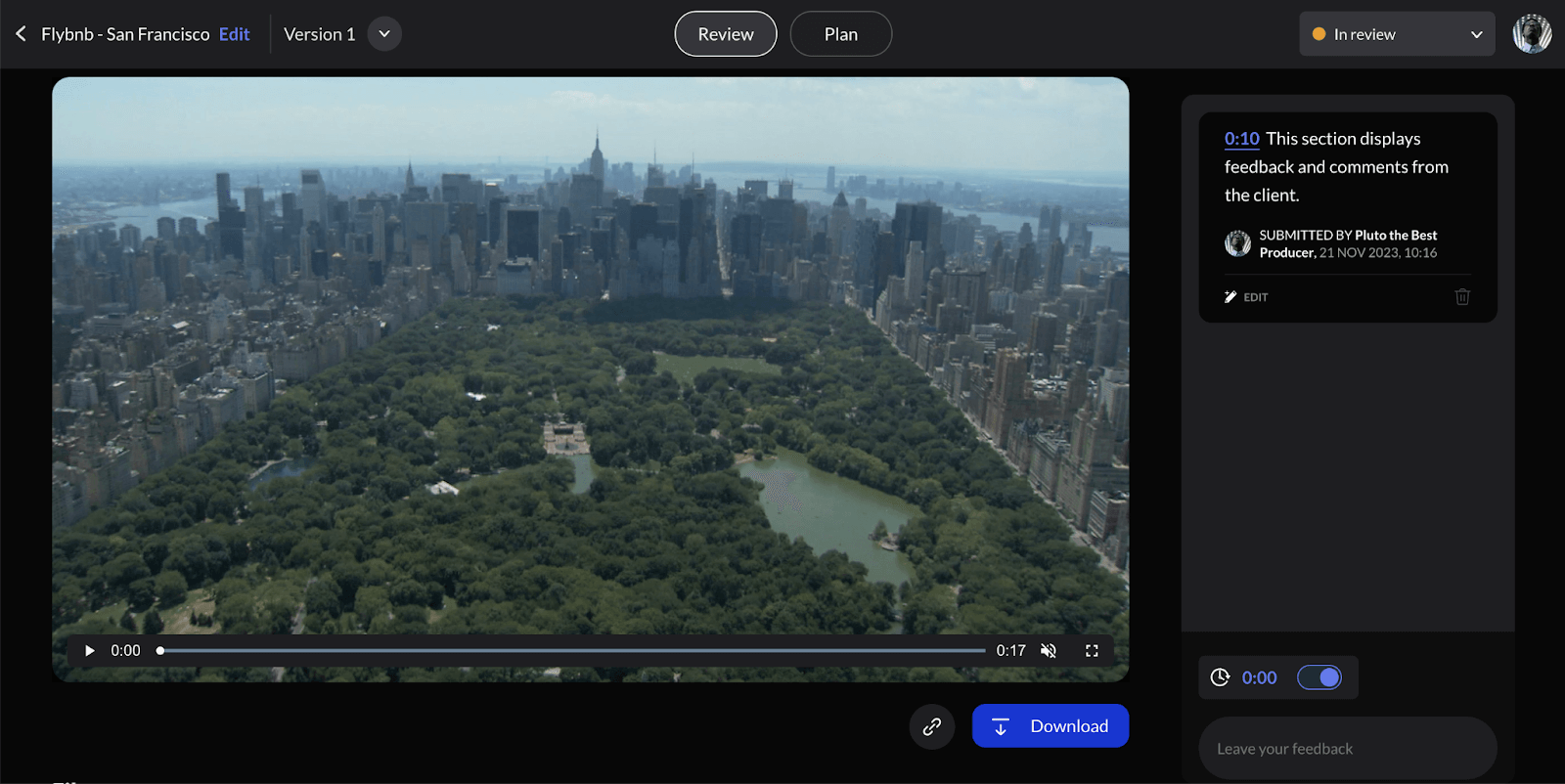
- 一旦 edit 已審核,您可以在內容應用程式的右上角查看狀態更新。
- 審核中 – 視頻目前正在審核中。
- 需要修改 – 視頻需要根據最新反饋進行編輯
- 已批准 – 視頻已獲得客戶的批准。
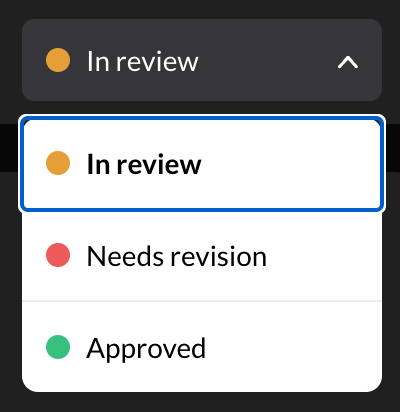
- 上傳最新的 edit 視頻版本,點擊”Plan' 選項卡,然後重複步驟 1-5。
- 上傳新的 edit,在聊天源中共用最新視頻的連結,供客戶查看。按兩下下載按鈕旁邊的剪輯圖示,選擇允許共用「並複製連結」。
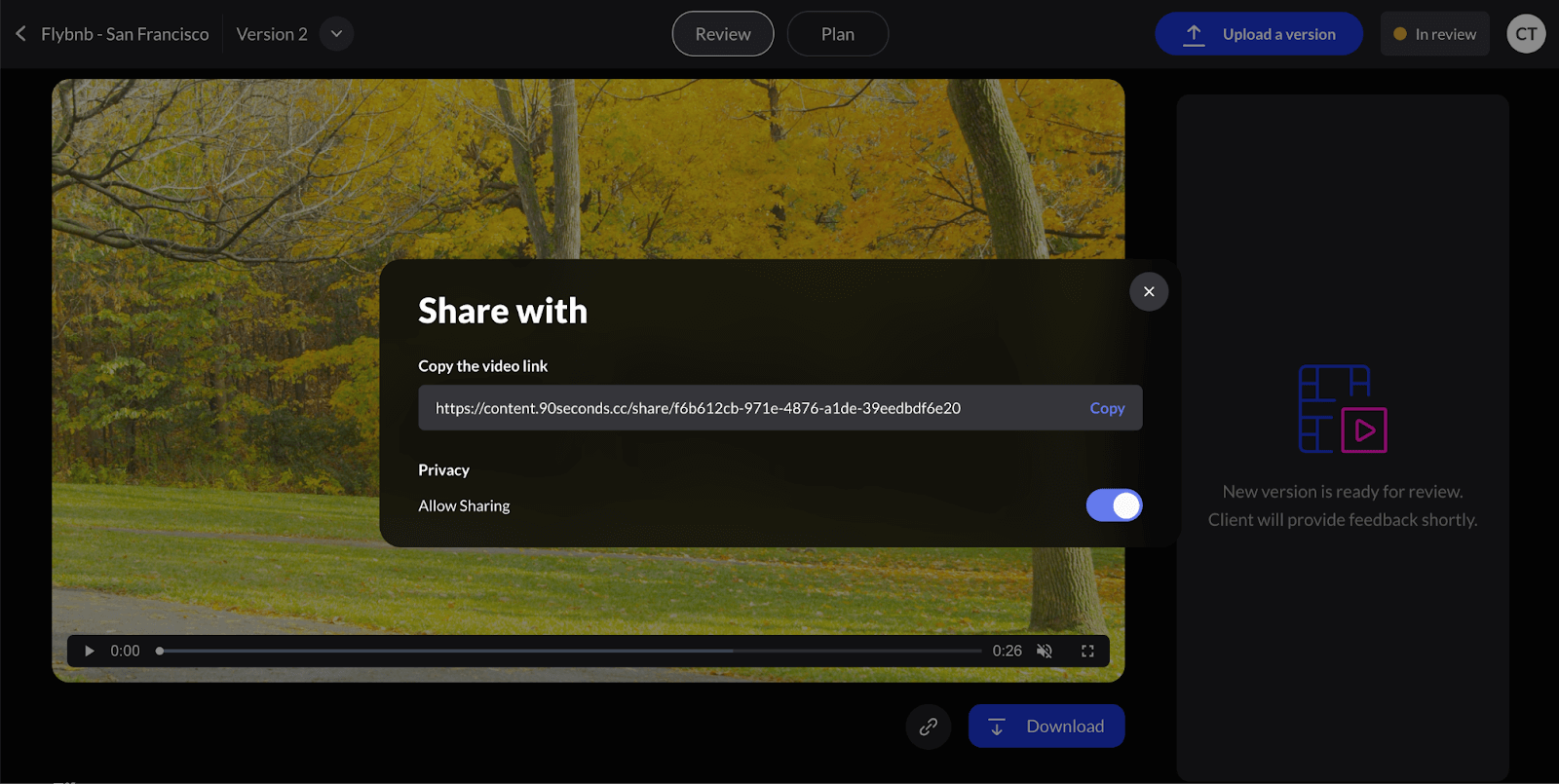
- 將最新視頻的連結粘貼到聊天源中,供客戶查看。
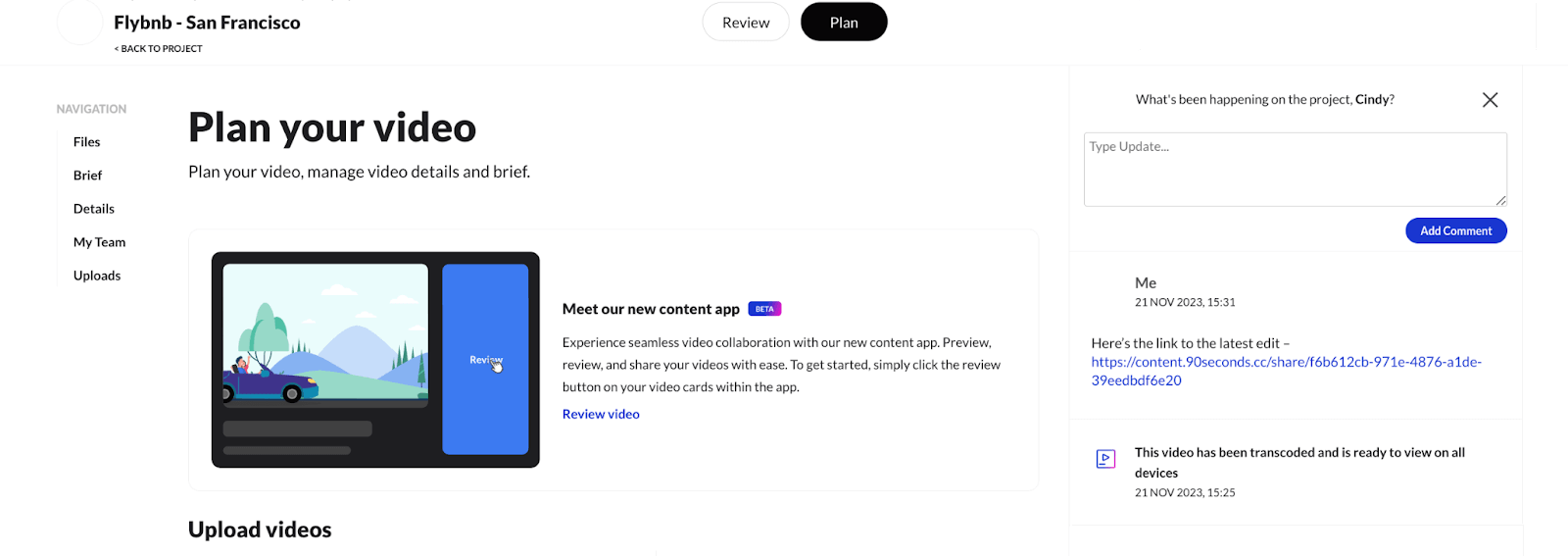
上傳常見問題
- 建議的大小或可上傳的最大檔數是多少?
我們建議一次上傳的最大檔大小為 20GB,以避免上傳過程中出現錯誤和失敗。將您的素材合併到一個資料夾中,並壓縮/壓縮檔以節省上傳時間。
如果總檔大小超過 20GB,請創建多個最大 20GB 的資料夾。
- 如果我無法上傳素材,我應該聯繫誰尋求説明?
使用「拍攝」頁面上的聊天功能聯繫製作服務經理。
或者,您可以通過支援聊天功能聯繫支持人員,方法是按下螢幕右下角的藍色聊天氣泡圖示或發送電子郵件至 support@90seconds.com
- 我的上傳仍然失敗/太慢,我還可以採取哪些其他步驟?
通知製作服務經理,他們可以為您提供一些故障排除,或上傳素材的替代方法。
- 我上傳了錯誤的視頻,如何將其從相應的上傳頁面中刪除?
將滑鼠懸停在相應頁面上上傳的視頻縮略圖上,然後按兩下「垃圾箱」圖示以刪除視頻。同時通知負責該專案的生產服務經理。